Jeśli pobrałeś plik sterownika, ale nie możesz go zainstalować, ponieważ brakuje pliku .exe (np. setup.exe lub install.msi), możesz zainstalować sterownik ręcznie, korzystając z pliku .INF.
Niektórzy producenci drukarek, skanerów, monitorów i innych urządzeń komputerowych nie tworzą pliku instalacyjnego setup.exe. W takim przypadku otwórz pobrany plik, który powinien zawierać sterownik i użyj pliku .INF do instalacji. W tym artykule opowiemy i pokażemy, jak zainstalować sterownik za pomocą pliku .INF.
Przykład tego, jak może wyglądać plik .INF:
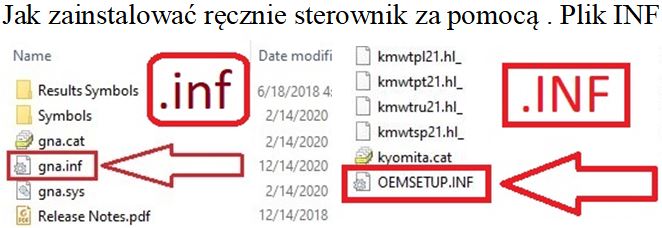
Jak zainstalować sterownik: Kliknij prawym przyciskiem myszy plik INF i wybierz „Zainstaluj”. Wybierz opcję „Tak” w odpowiedzi na ostrzeżenie dotyczące kontroli konta użytkownika.
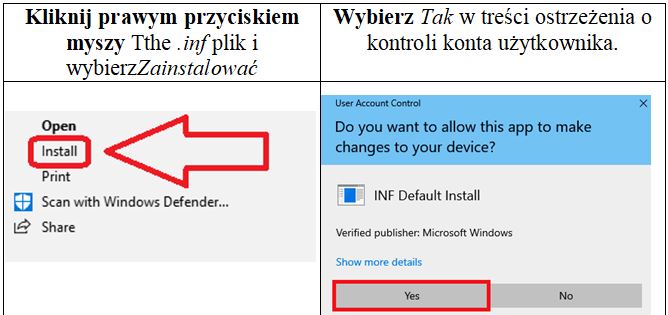
Na ekranie monitora pojawi się komunikat: „Operacja zakończyła się pomyślnie”.
Kliknięcie prawym przyciskiem myszy pliku .INF w celu „Zainstaluj” może dodać pliki do systemu Windows, ale często nie wiąże sterownika z właściwym wirtualnym portem USB w systemie Windows. Dlatego zaleca się skorzystanie z innej metody, a mianowicie zainstalowanie sterownika za pomocą „Z dysku”. Ta metoda konfiguruje wszystko poprawnie w jednym przebiegu i jest najbardziej niezawodnym podejściem do instalacji sterownika.
Zalecana metoda instalacji sterownika w systemie Windows przy użyciu opcji „Z dysku”
Rozpakuj sterownik
Otwórz rozpakowany folder i upewnij się, że widoczny jest plik: …*****.inf (.INF). Pozostaw to okno otwarte — za chwilę wskażesz ten plik w Windows.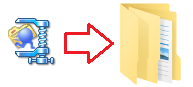
Podłącz i włącz drukarkę
Podłącz drukarkę do komputera przez USB. Włącz drukarkę i odczekaj ok. 10–20 sekund. Jeśli Windows wyświetli komunikat „Sterownik jest niedostępny” (Driver unavailable), kontynuuj — poniższe kroki rozwiążą problem.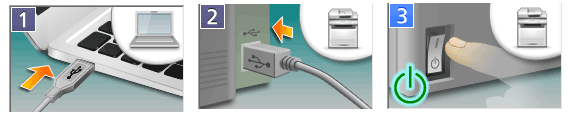
Otwórz klasycznego kreatora dodawania drukarki
Naciśnij Win + R, wpisz control i naciśnij Enter, aby otworzyć Panel sterowania. Przejdź do Sprzęt i dźwięk → Urządzenia i drukarki. Kliknij Dodaj drukarkę. Jeśli Twojej drukarki nie ma na liście, kliknij Żądanej drukarki nie ma na liście.
Wybierz konfigurację ręczną
Zaznacz Dodaj drukarkę lokalną lub drukarkę sieciową z ustawieniami ręcznymi → Dalej.Na ekranie Wybierz port drukarki wybierz Użyj istniejącego portu → USB001 (Wirtualny port drukarki dla USB) → Dalej. (Jeśli później drukowanie nie będzie działać, możesz przełączyć na USB002 w Właściwości drukarki → Porty).
Zainstaluj sterownik metodą „Z dysku…”
Na ekranie Zainstaluj sterownik drukarki kliknij Z dysku… → Przeglądaj…. Przejdź do rozpakowanego folderu i wskaż …*****.inf (.INF) → Otwórz → OK. Wybierz wyświetloną pozycję sterownika → Dalej. Jeśli pojawi się pytanie o zastąpienie istniejącego sterownika, wybierz Zastąp obecny sterownik → Dalej. Nadaj nazwę drukarce (dowolną) → Dalej → Zakończ. Kliknij prawym przyciskiem nowo dodaną drukarkę → Właściwości drukarki → Drukuj stronę testową.
W tym filmie pokazano, jak zainstalować sterownik drukarki w systemie operacyjnym Windows.
Jeśli nie widzisz rozszerzeń nazw plików (.INF) w Eksploratorze plików
Windows 10: W Eksploratorze plików wybierz kartę Widok na pasku menu i włącz Rozszerzenia nazw plików. Windows 11: Wpisz w polu wyszukiwania na pasku zadań Eksplorator plików i otwórz Eksplorator plików. W Eksploratorze plików wybierz Widok → Pokaż → zaznacz Rozszerzenia nazw plików.
Windows 11: Wpisz w polu wyszukiwania na pasku zadań Eksplorator plików i otwórz Eksplorator plików. W Eksploratorze plików wybierz Widok → Pokaż → zaznacz Rozszerzenia nazw plików.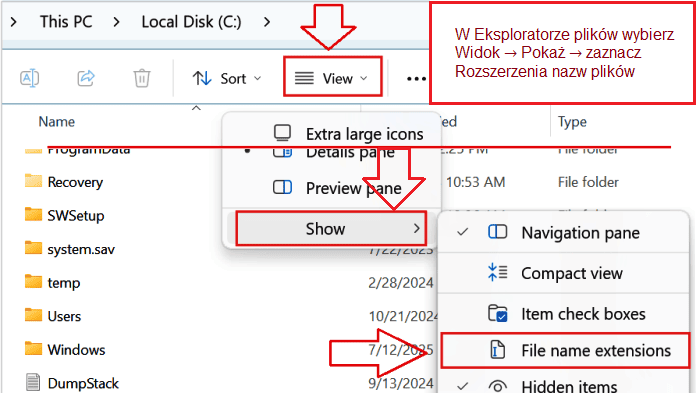
Szybkie rozwiązania (tylko jeśli pierwszy wydruk się nie powiedzie)
Brak wydruku / „Offline”:
Kliknij prawym przyciskiem drukarkę → Właściwości drukarki → Porty → przełącz między USB001 i USB002 → Zastosuj → sprawdź ponownie.
Zacięcie usługi bufora wydruku:
Naciśnij Win + R → wpisz services.msc → Enter → dwukrotnie kliknij Bufor wydruku (Print Spooler) → Uruchom ponownie → spróbuj wydrukować stronę testową.
Dlaczego polecamy wyłącznie tę metodę
Kliknięcie prawym przyciskiem pliku .INF i wybranie Zainstaluj może skopiować pliki do Windows, ale często nie łączy sterownika CAPT z właściwym wirtualnym portem USB. Metoda Z dysku… opisana powyżej konfiguruje wszystko poprawnie za jednym razem i jest najbardziej niezawodnym sposobem dla tej drukarki.
Plik .INF to zwykły plik tekstowy zawierający informacje o tym, jak program powinien zostać zainstalowany lub skonfigurowany na komputerze. Zwykle jest używany do instalacji oprogramowania w systemach operacyjnych Windows. Plik zawiera instrukcje dla instalatora, takie jak miejsce skopiowania plików, klucze rejestru, które należy utworzyć oraz inne informacje potrzebne do prawidłowej instalacji oprogramowania. Plik jest zwykle dołączony do pakietu oprogramowania i jest uruchamiany, gdy użytkownik zdecyduje się zainstalować program.
Za pomocą pliku .INF można zainstalować sterowniki w systemach operacyjnych: Windows 11, Windows 10 (64-bit / 32-bit), Windows 8 (64-bit / 32-bit), Windows 8.1 (64-bit / 32-bit), Windows 7 (64-bit / 32-bit), Windows Vista (64-bit / 32-bit), Windows XP (64-bit / 32-bit).
Krótki przewodnik po instalacji sterownika: Kliknij prawym przyciskiem myszy plik INF i wybierz „Zainstaluj”. Wybierz opcję „Tak” w odpowiedzi na ostrzeżenie dotyczące kontroli konta użytkownika. Pojawi się okno z komunikatem: „Operacja zakończyła się pomyślnie”. Możesz wybrać wiele plików INF jednocześnie, a następnie kliknąć dowolny z nich prawym przyciskiem myszy i wybrać „Zainstaluj”.
Ostatnia aktualizacja: 5 listopada, 2025 przez x555





Dodaj komentarz